Figma字体使用指南
作者:新像素UI教育
来源:新像素UI教育
发布日期:2023年09月23日

先看视频,再看笔记。 今天给大家讲一下figma字体的使用技...
先看视频,再看笔记。 今天给大家讲一下figma字体的使用技巧和在使用figma作图的时候经常会遇到的关于字体的一些问题。

首先,figma的字体分为两种,一种是figma字体列表里面自带的字体,这些字体调用的是线上的,由于这些字体都是国外的英文字体,所以对于我们国内UI设计来说基本上用不到;另一部分是本地系统里面已经安装的字体,如果你想新装一个字体,那这个字体就和figma没关系了,你只需要按照正常的步骤把字体安装到电脑上,装完之后重启一下figma就行了。

这里我给大家举个例子。 比如我需要安装阿里妈妈东方大楷的字体,这个时候就需要把字体安装到系统的字体库里面,装的时候要注意字体的字重,因为阿里妈妈东方大楷就一个字重,所以这里安装一个就行。Mac电脑安装字体的方法是打开字体册,然后把ttf格式的字体安装包拖拽进去就可以了。

字体安装好之后重启一下figma就能使用,但figma不识别中文字体,字体名称都是英文或者拼音显示。这时候我们该怎么在figma里面快速去找到这个字体呢? 一般来说系统自带的工具里面是显示字体其他名称的,比如我们在字体册的右上角点击信息,就可以看到这个字体的字母名了,这个字母名可能是拼音,也可能是英文,我们也没必要复制全部,复制前面几个就可以了。

还有现在figma的字体功能整个更新了,更新之后支持了模糊搜索,像刚刚的阿里妈妈东方大楷字体,我们直接去搜索东方的拼音也可以搜索出来。所以下次我们在找字体的字母名之前,也可以盲猜一下,比如得意体,那我们就可以直接搜索得意的拼音,没有的话再去试试得或者意的拼音,这样大概率都是能找到的。

还有一点,figma默认显示的是所有字体,我们其实可以点开,把字体范围限定一下,比如最后一个就是已安装的字体,这样列表显示就都是本地的字体。其实我们作为UI设计师,常用的字体也就那么几个,只要做的时间久,有些字体的名称条件反射的就打出来了。

以前给大家推荐过的figma EX,也就是大家在用的汉化工具,里面也有字体功能。如果大家已经安装过插件,在选择字体的旁边会有一个F,点开之后就是字体选择器,月维的这个就方便很多。 我们在查找字体的时候,插件是显示字体效果的,这样就很方便我们去找到需要的字体;在右上角有一个类似列表的图标,点一下可以显示字体所有的字重;另外这个插件还能收藏字体,我们常用的字体可以点击一下收藏,收藏之后这个字体就会自动置顶。
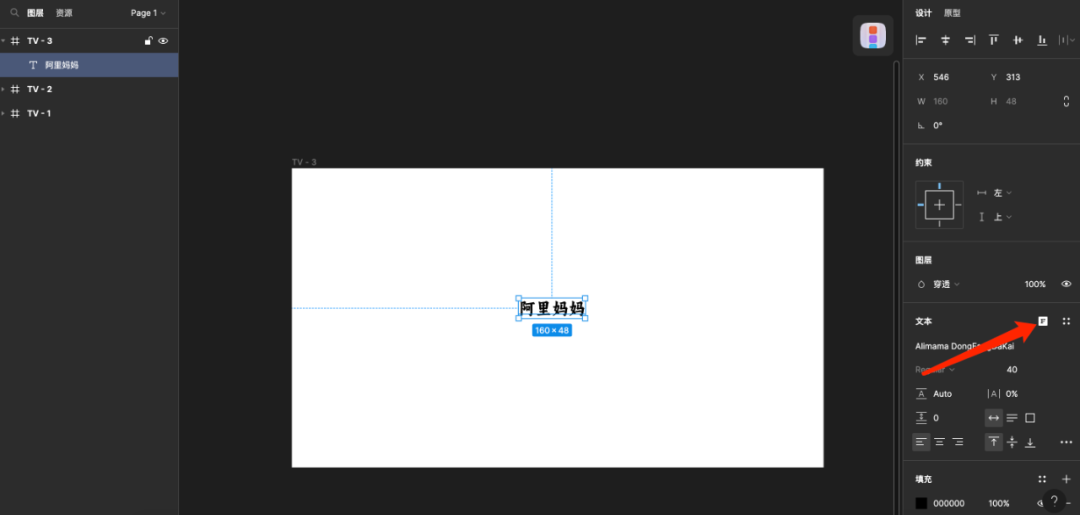
figma的这波改版之后有一个问题,我们在英文字体的状态下去打中文,当我们去拖动文本框的时候,中文会显示的非常慢,也就是说figma字体功能更新之后,也更新了字体的渲染方式。因为这是英文字体,如果是一个中文字体的话是没有任何影响的。

再来说一下sketch文件导入到figma出现的字体丢失问题。大家都知道苹方是苹果电脑自带的字体,正常来说figma和sketch都有这个字体才对,但是导入到figma里面就是字体丢失的状态,这个我来给大家说一下原因。 因为figma认定的苹方是带小空格的,而导入进来的sketch的苹方没有小空格,所以一个空格之差就导致figma认不到这个字体,出现丢失的情况。不过好在缺失字体的字重如果跟你要替换字体的权重名一样,figma基本上都能认出来,这样我们就不用再去切换字重了,把字体替换一下就可以了。

最后说一下多人协作办公字体如果统一的问题。 大家都知道苹果电脑是自带苹方的,但是如果另外一个设计师用的是windows电脑,那就需要安装苹方字体了,这个时候如果他随便找一个苹方字体安装的话字重可能会有略微的变化,windows电脑和mac电脑在同样是苹方字体同样字重的情况下,字体显示不一样。 这个解决方法很简单,随便找一个苹方肯定是不行的,需要用专门优化过的苹方,这样就能完美的去用苹方字体协作办公了。 好了,以上就是关于figma字体的使用指南和常见问题的解决方法,希望能对大家有所帮助。





